iPhone でサイレント モードが機能しない問題を修正する方法
おやすみモード (DND) は、特に電話の電源を切りたくない場合に、必要に応じてデジタルの注意散漫を遮断するための優れた機能です。おやすみモードでは、着信、テキスト メッセージ、アプリの通知がミュートされます。深い集中が必要なタスクを実行する必要がありますか?それとも、一人の時間が必要で、電話やテキストに煩わされたくないですか?邪魔しないでください。
逆に、おやすみモードは、特に機能しない場合に苦痛になる可能性があります。おやすみモードが有効になっているにもかかわらず、電話やテキスト アラートが届いているとします。または、DND がアラームの鳴動をブロックします。問題の原因は何ですか?
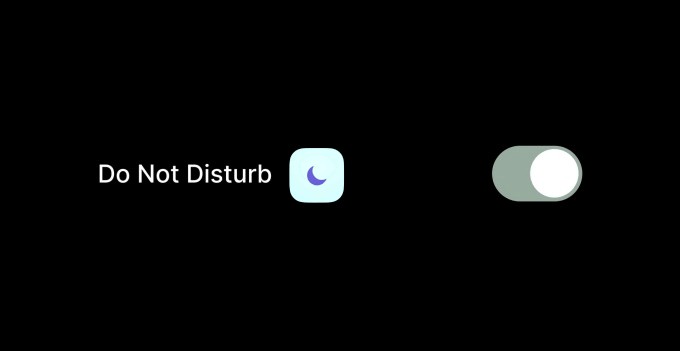
通知がiPhoneのサイレント設定を上書きする原因となるさまざまなことがあります.このガイドでは、おやすみモードが iPhone (および iPad) で機能しないことに関連して考えられるすべての問題と、それらを修正する方法について概説します。
1.サイレント モードを変更すると、デバイスがサイレント モードになります
デフォルトでは、iOS の Do Not Disturb は、デバイスをロックした場合にのみ、着信通話とアラートを無音にします。電話を使用している間でも、すべての通知アラートをミュートする機能が必要な場合は、次のことを行う必要があります。
1. おやすみモードの設定メニュー (設定>邪魔しないで ).
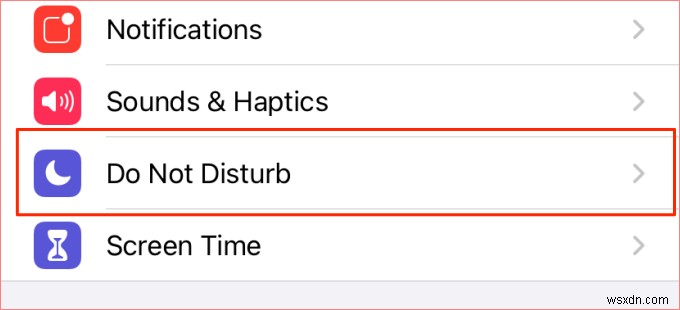
2. [沈黙] セクションで、[常に] を選択します。 .
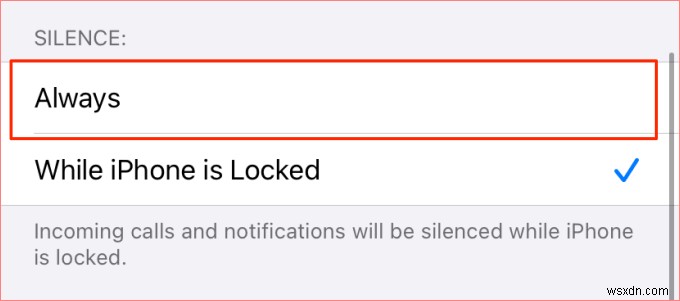
iPhone の使用中またはロック中にサイレント モードが着信をミュートしない場合は、次の解決策に進んでください。
2.繰り返しの通話をオフにする
おやすみモードがアクティブな場合、iOS は通話、テキスト、およびその他のアプリ通知をミュートしますが、複数回電話をかけた場合でも、人々はあなたに連絡することができます。はい、(同じ人からの) 繰り返し電話をかけると、iPhone のおやすみモードが上書きされる可能性があります。つまり、相手から3 分以内に 2 回電話がかかってきた場合 .
これを防ぐには、デバイスのサイレント モード設定で繰り返し通話をオフにしてください。
設定 に移動>邪魔しないで 繰り返し呼び出しをオフに切り替えます オプション。
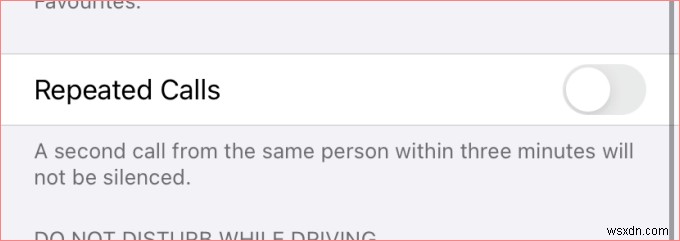
3.おやすみモードのスケジュールを無効または調整
おやすみモードが 1 日の特定の時間帯にのみ機能することに気付いた場合は、おやすみモードのスケジュールを誤って設定していないことを確認してください。 設定に移動>邪魔しないで スケジュールがあることを確認してください オプションは無効です。
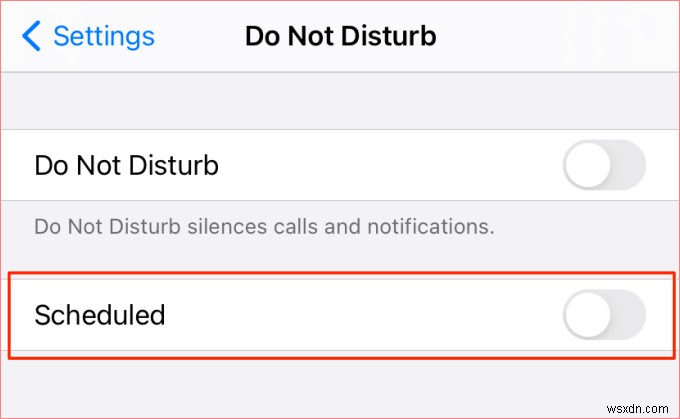
おやすみモードのスケジュールを実際に設定している場合は、静かな時間 (つまり、開始時刻と終了時刻) が正しく構成されていることを確認してください。優先時間と子午線指定 (つまり、午前と午後) の両方をクロスチェックします。
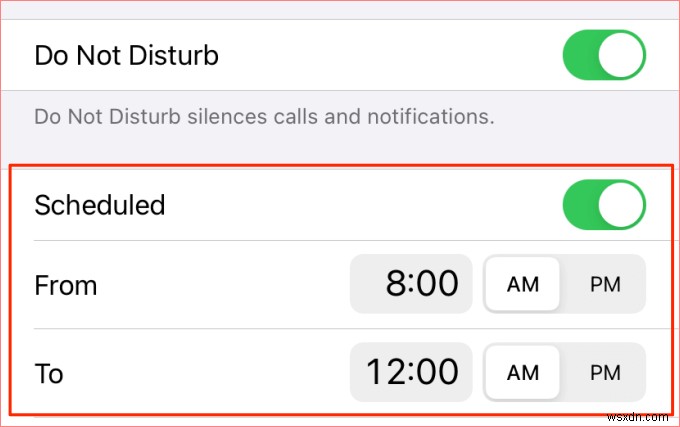
4.連絡先ステータスの変更
繰り返し通話と同じように、「お気に入り」の連絡先は、iPhone のサイレント設定を上書きすることもできます。 iPhone で連絡先をお気に入りに登録すると、おやすみモードが有効になっていても、その人は昼夜を問わずいつでも (電話またはテキストで) あなたに連絡できます。
そのため、おやすみモードが有効になっているときにランダムな連絡先から電話がかかってきた場合は、その連絡先を誤ってお気に入りに追加していないことを確認してください。以下の手順に従って、iPhone または iPad でお気に入りの連絡先を確認します。また、連絡先のお気に入りを削除する方法も示します。
<オール>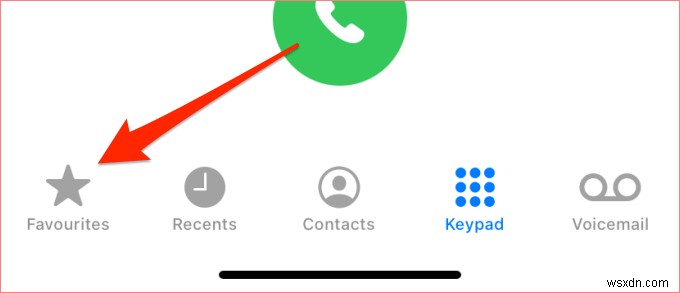
リストの連絡先をクロスチェックし、奇妙な/不明な連絡先に注意してください。
- 連絡先のお気に入りを外すには、[編集] をタップします
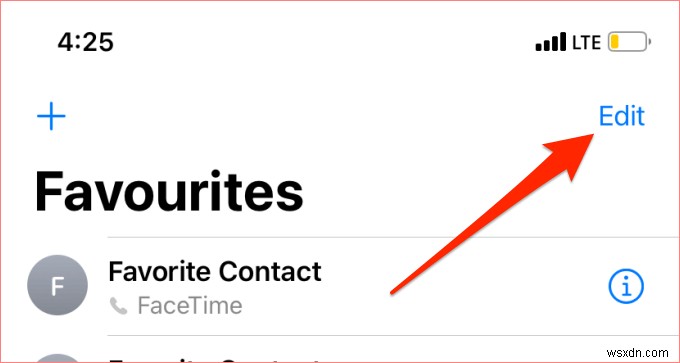
- 赤いマイナス (—) ボタンをクリックします。
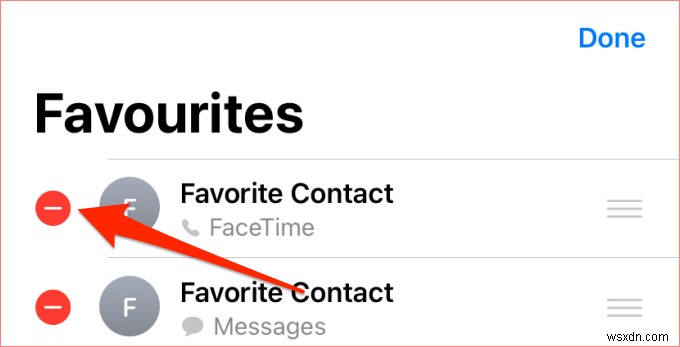
- 最後に、[削除] をタップします リストから連絡先を削除し、[完了] を選択します 変更を保存します。
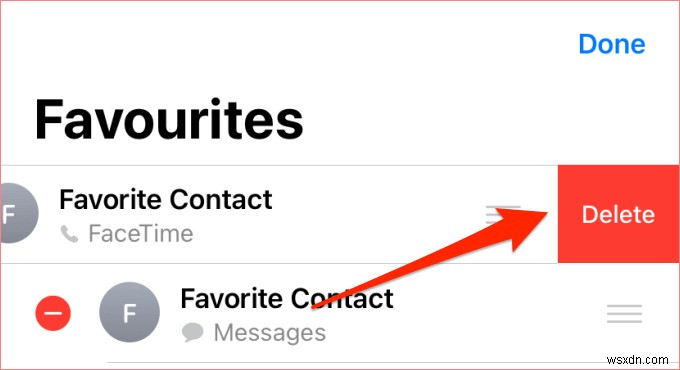
5.着信設定の変更
おやすみモードがアクティブなときに、iPhone または iPad が着信を無音にできませんか?これは、すべての着信を許可するようにサイレント モードを設定したことが原因である可能性があります。おやすみモードの設定に移動し、[通話を許可] をタップします オプション。
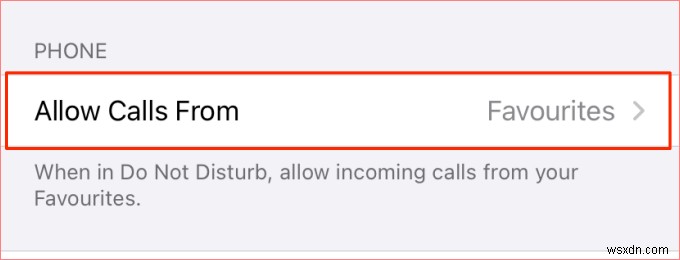
これを必ず お気に入り に設定してください または 誰もいない . すべての連絡先を選択できます おやすみモード中に不明な番号からの着信のみをミュートしたい場合。
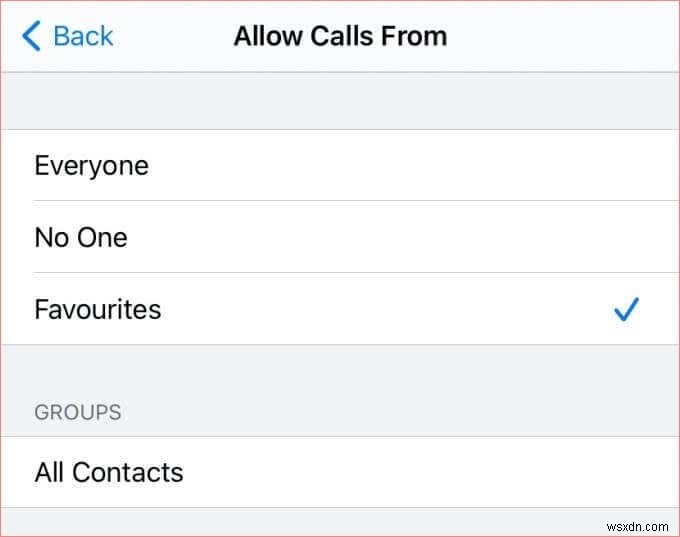
6. iPhone を再起動
デバイスの再起動を実行することは、多くの奇妙な iOS の問題に対する実証済みの信頼できる解決策です。おやすみモードがまだ iPhone で機能しない場合は、iPhone をシャットダウンし、数秒後に再びオンにします。また、おやすみモードが有効になっており、好みに応じて適切に構成されていることも確認してください。
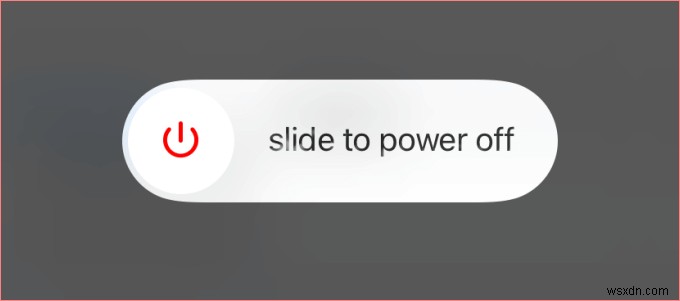
7.すべての設定をリセット
おやすみモードでは、電話、テキスト、その他のアプリ通知のみをミュートする必要があります。アラームとリマインダーは消音されません。驚いたことに、一部の iPhone ユーザーから、おやすみモードがアラーム通知とサウンドを混乱させることがあるという報告が見つかりました。
それが現在の状況を説明している場合は、デバイスの設定をリセットしてみてください。これを行うと、デバイスの設定 (ネットワーク、ウィジェット、通知など) が工場出荷時のデフォルトに戻ります。アラームが削除されることに注意してください。
注: iPhone または iPad の設定をリセットしても、メディア ファイルやドキュメントは消去されません。
設定 に移動> 一般 > リセット >すべての設定をリセット 携帯電話のパスコードを入力して続行してください。
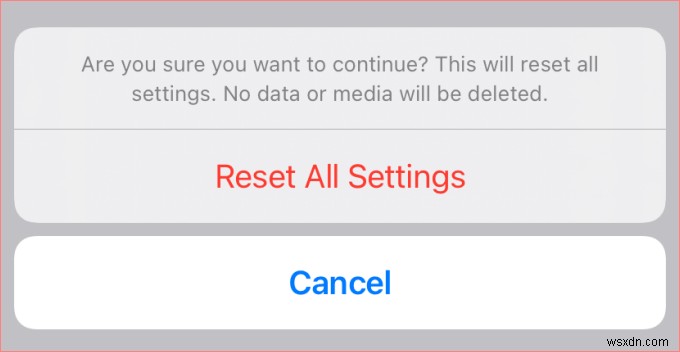
これには約 3 ~ 5 分かかり、その間にデバイスがシャットダウンして再びオンになります。その後、おやすみモードを有効にして、ダミーのアラームを作成します。次に、設定した時間にアラームが鳴るかどうかを確認します。
8.電話を更新
スマートフォンのオペレーティング システムに問題があると、一部の機能やアプリが誤動作することがあります。ソフトウェアのバグが原因でおやすみモードが機能していないかどうかを判断するのは困難です。そのため、iPhone と iPad に最新の iOS バージョンがインストールされていることを確認してください。
設定 に移動> 一般 >ソフトウェア アップデート お使いのデバイスで利用できる新しい iOS アップデートがあるかどうかを確認します。
気を散らすものを遮断
Do Not Disturb は、指示に従って指示に従う従順なペットの犬のようなものです。正しく設定すれば、機能に問題はないはずです。 iOS でサイレント モードを設定する方法については、ガイドをお読みください。
上記のトラブルシューティング方法のいずれでも問題が解決しない場合は、Apple サポートに連絡するか、お近くの正規の Apple サービス プロバイダにアクセスして、デバイスにソフトウェアまたはハードウェアの損傷の可能性がないかどうかを確認してください。デバイスを工場出荷時のデフォルトにリセットすることもできますが、ファイルとデータを必ずバックアップしてください。
-
iPhone のスピーカーが機能しない問題を解決するには?
iPhone のスピーカーは、Apple が誇りに思っているものの 1 つです。ステレオ品質のスピーカーで、音楽を聴いたり電話をかけたりするのは楽しいです。 iPhone のスピーカーが機能しない場合はどうすればよいですか?外から掃除して、水にさらされたかどうかを思い出してみてください。何も機能しない場合は、iPhone を Apple Store に持ち込む必要があるかもしれません。 ただし、どこかに行く前に、iPhoneスピーカーが機能しない問題を解決するためにいくつかのハックを試す必要があります.試してみたい場合は、読み進めてください! まず、スピーカーが機能しているかどうかを確認し
-
iPhone の画面録画が機能しない問題を修正する方法
画面録画は、短いチュートリアルや友達とのビデオ通話を録画するスマートフォンの非常に便利な機能です。 iPhoneには、画面を記録する機能が組み込まれています。これは、他の電話にはない利点の1つです。ただし、iOS デバイスでの画面記録が期待どおりに機能しない場合があります。 では、iPhoneの画面録画が機能しない場合はどうしますか? iPhoneの画面録画で、録画したビデオに音声が含まれていない場合はどうなりますか?心配しないで!修正があります。このページでは、iPhone の画面録画が機能しない問題を解決する解決策を紹介しました。 それでは始めましょう! iPhone の画面録画で音が
